Mac/Linux版nvm:下载地址
一、安装多个版本NodeJS的原因:
在项目开发过程中,不同项目使用的nodejs版本不同,有时会因为node版本过高或太低,导致报错;
解决方式
- 利用nvm进行管理(本文使用此种方式)
- 配置环境变量(自行配置环境变量)
二、利用nvm进行管理
- nvm 全称 Node Version Manager,是一个管理 NodeJS 版本的工具
- nvm 默认只支持 Linux 和 OS X,不支持 Windows,针对 Windows 操作系统可使用
nvm-windows
2.1 卸载已安装的NodeJS
(1) 点击开始菜单,找到nodejs的文件夹,点击箭头处,进行卸载

(2) 检测系统中是否还存在nodejs
在cmd窗口中输入 node -v 进行查看
node -v
2.2 nvm 的安装与使用
(1) nvm下载
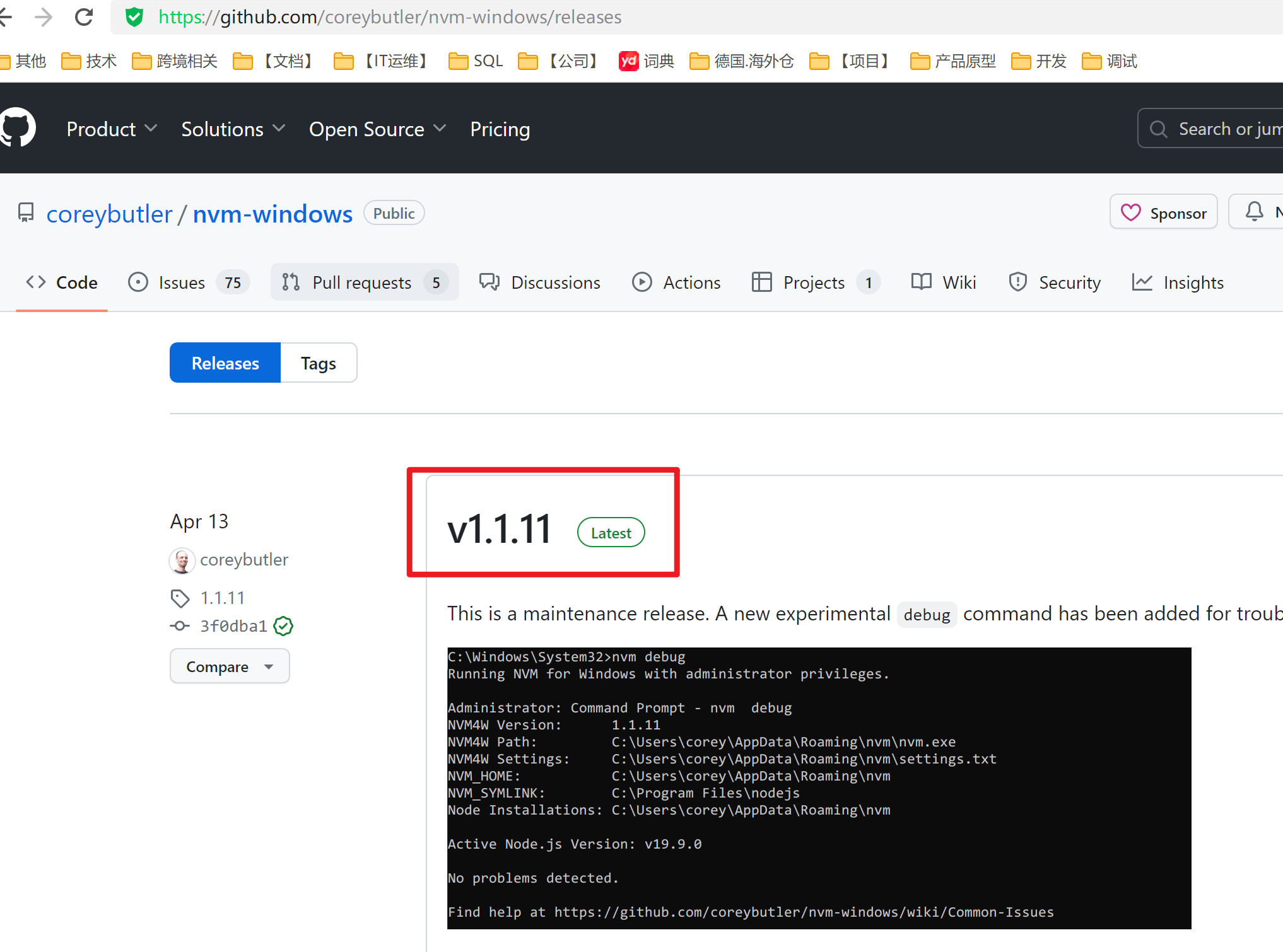
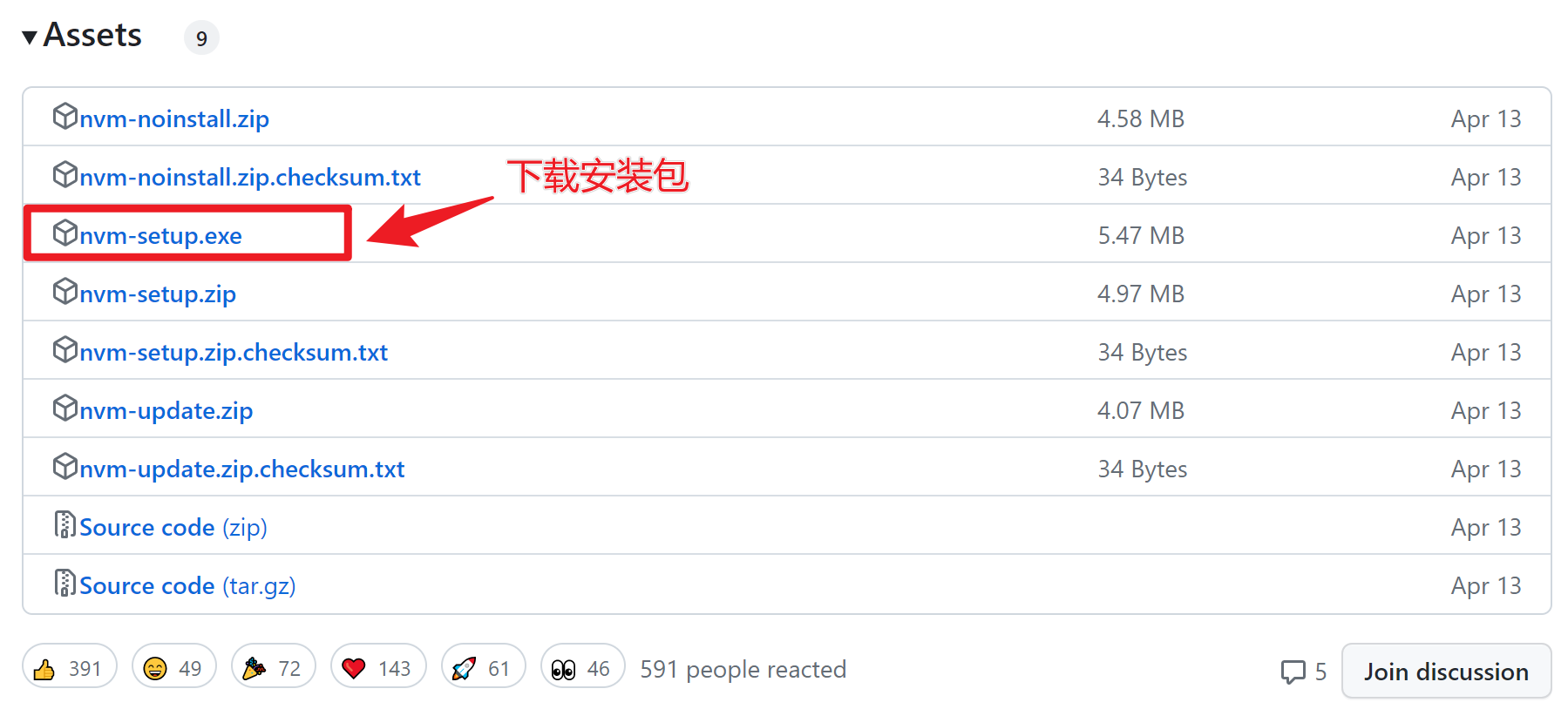
(2) nvm安装,提前规划好2个目录(特别注意:不要提前新建好这2个目录 !!!)
- nvm的安装目录:
d:\nodejs\nvm- nodejs的安装目录:
d:\nodejs\nodejs(其实是一个nodejs软链接目录)
(3) 选择nvm安装路径
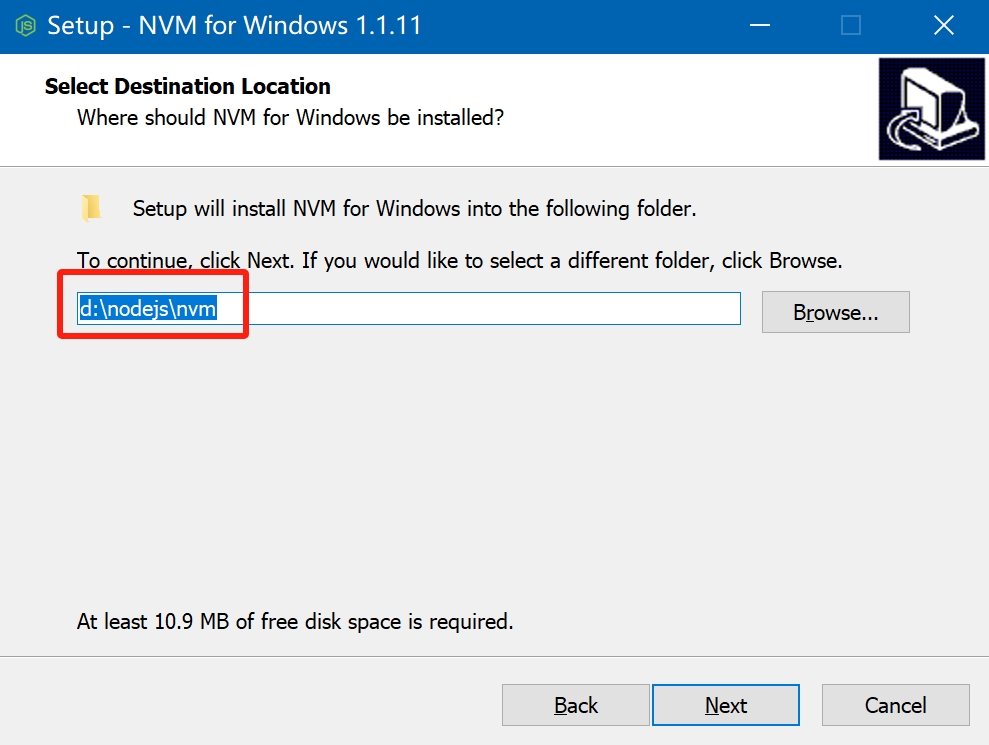
(4) 选择nodejs路径(特别注意:不能提前新建好这个nodejs目录)

(5) 确认是否安装成功
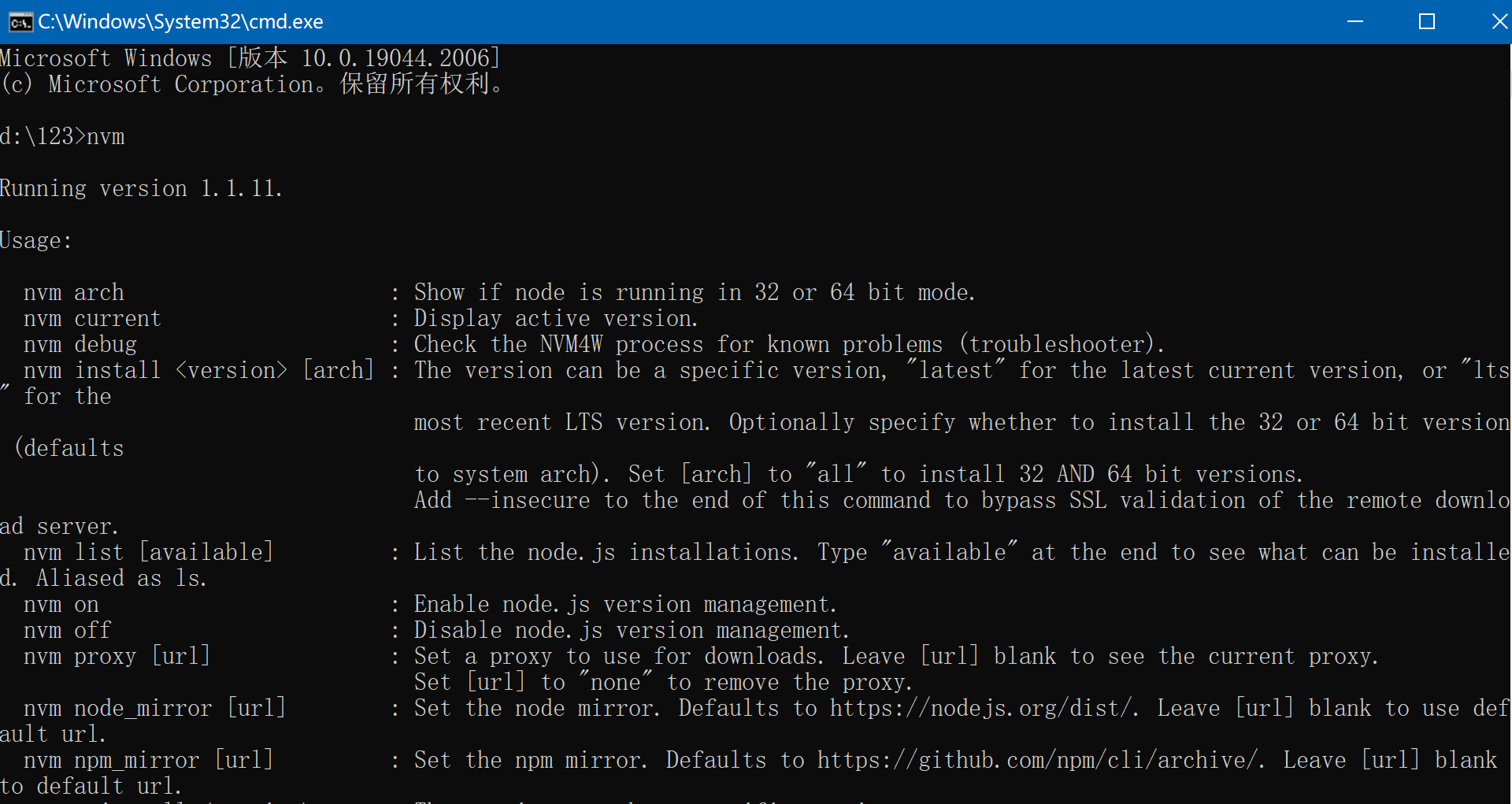
(6) 配置淘宝镜像
打开nvm文件夹下的settings.txt文件
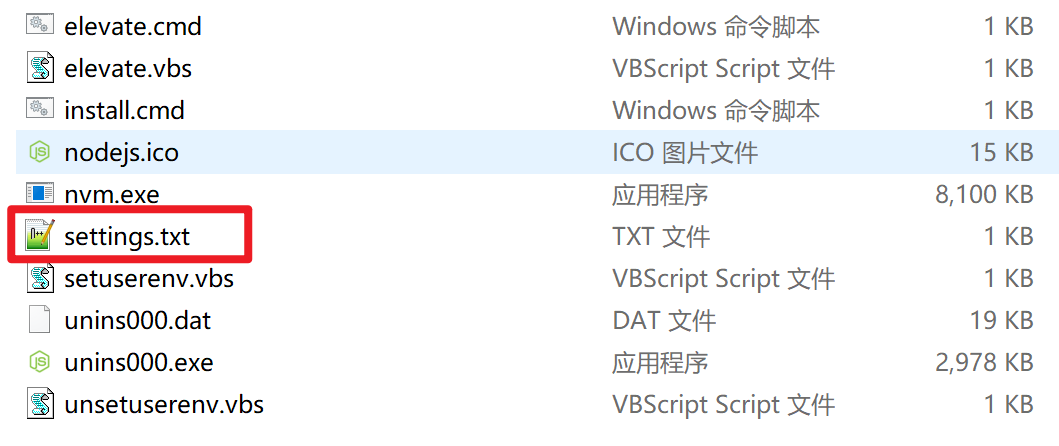
在最后添加以下代码:
node_mirror:https://npm.taobao.org/mirrors/node/ npm_mirror:https://npm.taobao.org/mirrors/npm/

其中:root:nvm 安装路径;path:NodeJS 快捷方式路径
注意:如果上述配置不起作用,就直接使用命令行配置淘宝镜像
npm config set registry=https://registry.npmmirror.com
(7) node 的不同版本安装及切换
nvm 安装成功后,在命令行窗口中,使用 命令 “nvm install 版本号” 安装指定版本的NodeJS
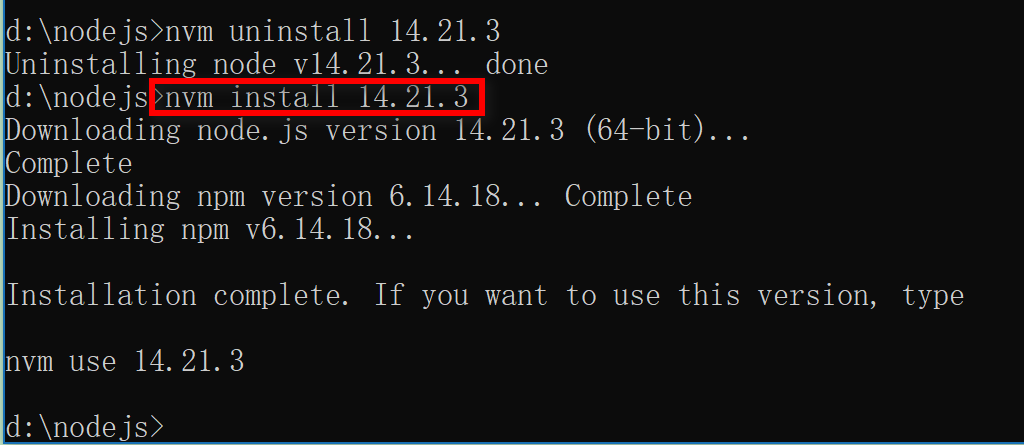
安装成功后在 nvm 安装目录下出现一个 14.21.3 文件夹
再次使用 “nvm install 版本号”命令安装另一版本的 NodeJS
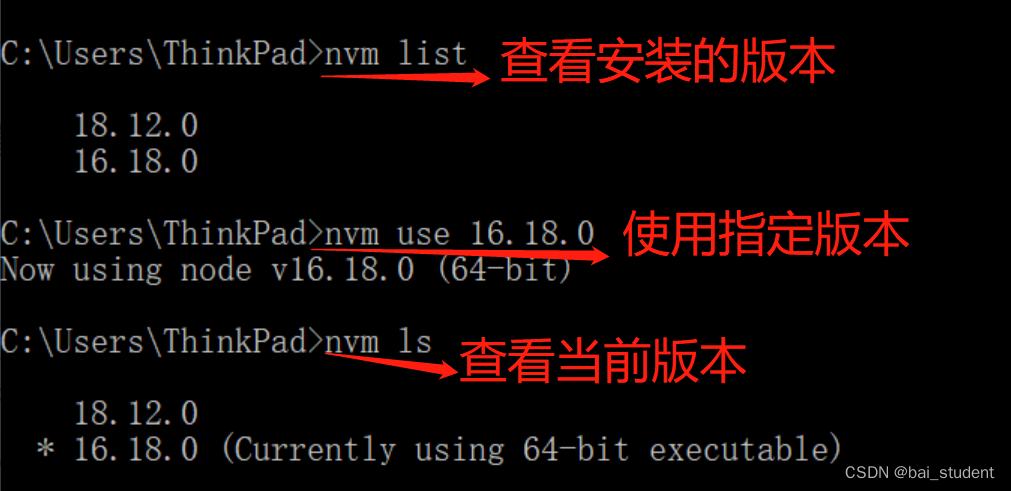
(8) nvm常用命令
# 显示当前所使用的nvm版本号 nvm -v # 查看可在线安装的node.js版本 nvm list available # 查看已安装的node.js版本 nvm ls # 显示当前正在使用的node.js版本 nvm current # 安装最新稳定版 nvm install stable # 在线安装指定版本的node.js,[version]为指定的版本号 nvm install [version] # 卸载指定版本的node.js nvm uninstall [version] # 切换node.js版本 nvm use [version] # 验证nodejs是否安装成功 node -v # 安装 yarn npm install -g yarn npm install -g yarn@[版本号]
参考: